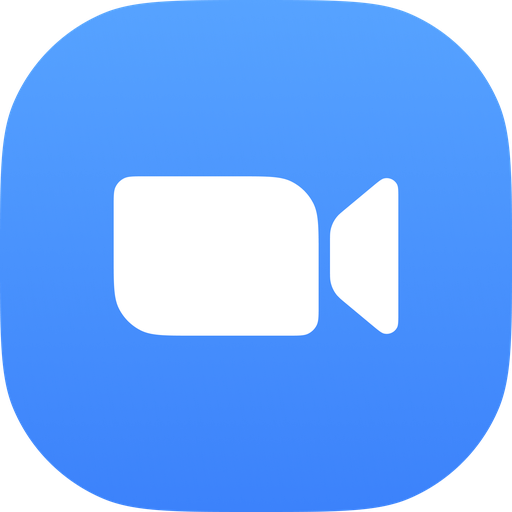
Labkom99.Com – Meeting Online Menggunakan Zoom, Cara Instalasi Dan Cara Menggunakan Zoom. ZOOM didedikasikan Sebagai penyedia layanan teknis untuk menyediakan meeting online dengan pengalaman kolaborasi video cloud dan mobile.
Konferensi video ZOOM mengintegrasikan sistem kolaborasi mobile, sistem konferensi online dan sistem interaksi video cloud multi-partai untuk menciptakan kenyamanan yang mudah digunakan bagi pengguna Platform.
Zoom cloud meeting tidak hanya dapat memberi efek interaksi video dan audio terbaik, tetapi juga memberikan pengalaman berbagi layar seketika yang tak tertandingi. Zoom Us juga dapat melintasi empat platform sistem operasi WINDOWS, MAC, IOS dan ANDROID.
Agar kompatibel dengan sistem konferensi video tradisional, ZOOM juga menyediakan akses ke peralatan konferensi protokol H323 / SIP. ZOOM akan menyediakan solusi teknologi komunikasi terpadu BYOD-Style.
Apa Saja Keungulan ZOOM
1. Konferensi video cloud
Single ZOOM meeting mendukung hingga 1000 orang dengan peserta interaktif audio dan video definisi tinggi tanpa harus memiliki akun, klik pada URL rapat dan ketik rapat untuk mendukung rekaman rapat Penyesuaian adaptif bandwidth jaringan, pembatalan echo cerdas dan pengurangan kebisingan audio, identifikasi otomatis dan pemuatan peralatan audio Mendukung integrasi dengan aplikasi Web / Klien / SDK, mendukung statistik data rapat
2. Kolaborasi kelompok
Mendukung sistem operasi Mac, Windows, iOS dan Android, anotasi bersama, pesan grup, pengoperasian keyboard dan mouse secara jarak jauh zoom cloud meeting (perangkat lunak konferensi video)
3. Pertemuan online
Desktop dan aplikasi shering vidio berkualitas tinggi, ID pertemuan yang dipersonalisasi dan tautan rapat, rapat instan, dan rapat terjadwal, Plug-in browser Google dan plug-in Outlook, rekaman P4 dan M4A Fungsi kontrol moderator, mute, dll.
4. Layanan cloud hybrid
Penyebaran lokal cloud pribadi, skalabilitas mudah, ketersediaan tinggi, Pemantauan online 24×7, cadangan layanan global
5. Keamanan tinggi Komunikasi terenkripsi SSL, enkripsi AES 128, akses HTTPS, Kontrol akses berbasis peran, opsi keamanan yang dapat dikontrol.
Fitur ZOOM
1. Pertemuan online, pelatihan dan dukungan teknis.
2. Video webinar, pertemuan promosi pasar.
3. Membangun ruang rapat berdasarkan kolaborasi online.
4. Sistem telepon generasi baru dari sistem telepon perusahaan.
5. Pesan instan, komunikasi lintas platform dan berbagi file.
Cara Mendapatkan Aplikasi ZOOM
1. Unduh paket terkompresi dari situs hhttps://zoom.us/download, Pilih OS yang sesuai
2. Klik dua kali untuk memulai program exe, ikuti langkah-langkah untuk memilih folder target instalasi, dan kemudian klik untuk mengunduh
Cara instalasi ZOOM Meeting Online Menggunakan Zoom
1. Cari file exe yang sudah di unduh, klik dua kali untuk masuk ke antarmuka instalasi, tunggu loading ( Contoh Instalasi Pada Windows ) 
2. Klik [Join a Meeting] untuk bergabung 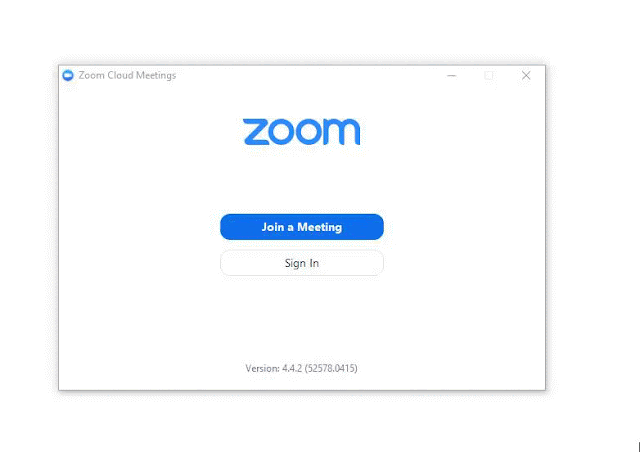
3. Masukkan ID rapat atau nama tautan pribadi, lalu gabung rapat untuk segera memulai rapat 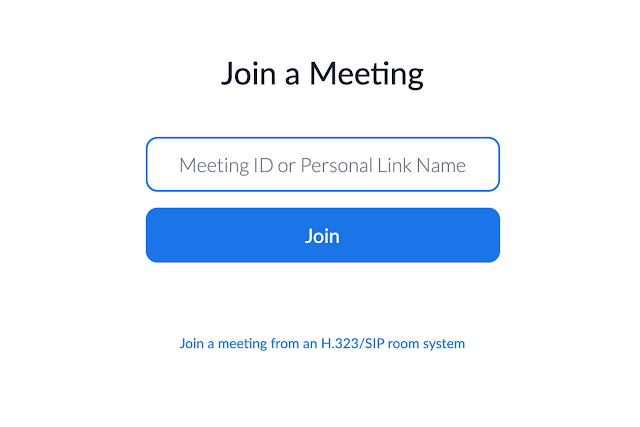
Pertanyaan yang Sering Diajukan Saat Meeting Online Menggunakan Zoom
1. Muncul noice atau echo suara dalam rapat?
A: Jika mendengar gema atau melolong selama pertemuan, ada tiga kemungkinan alasan untuk situasi ini:
1. Komputer atau sistem audio telepon peserta tidak normal
2. Mikrofon komputer peserta terlalu dekat dengan telepon
3. Ada beberapa peserta di ruang konferensi menyalakan mikrofon
2. Bagaimana cara membisukan dan mengaktifkan suara?
Jawab: Alt + A: Mute atau bersuara
3. Berapa banyak jenis pertemuan?
Jawab: Rapat instan: Rapat instan adalah rapat yang diadakan segera. Anda dapat bergabung dengan orang lain dengan mengundang orang lain. Jadwalkan rapat: Ini adalah pertemuan terjadwal. Anda dapat mengundang orang lain untuk menambahkan pertemuan pada waktu yang dijadwalkan melalui prospek atau gmail. Informasi undangan akan secara otomatis dihasilkan dalam jadwal kalender.
Penutup Meeting Online Menggunakan Zoom
Zoom video conferencing mengintegrasikan kolaborasi berbasis seluler, konferensi video berbasis cloud dan konferensi web ke dalam perangkat lunak aplikasi yang sederhana dan mudah digunakan. Tidak masalah Anda menggunakan perangkat apa pun kapan saja, Anda dapat merekam video. ZOOM cloud meeting mendukung obrolan grup di ponsel Android, mengirim pesan teks, gambar, dan suara.

